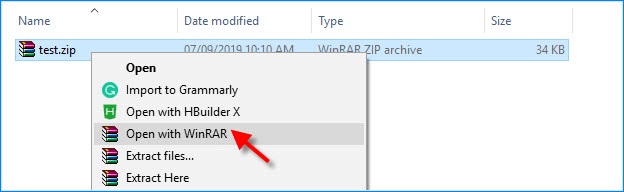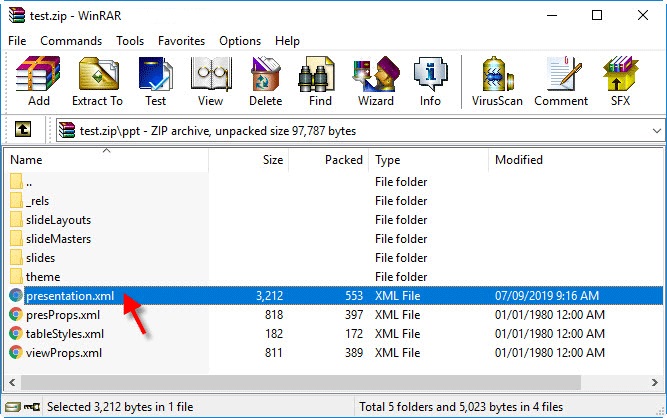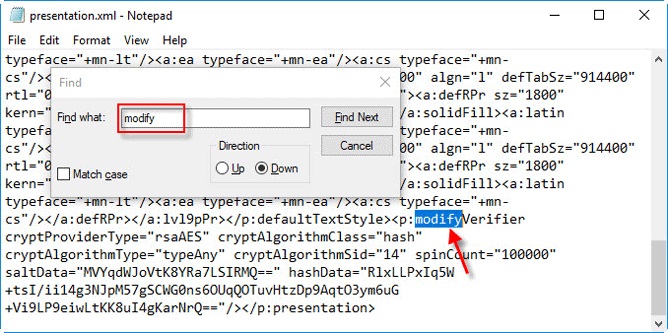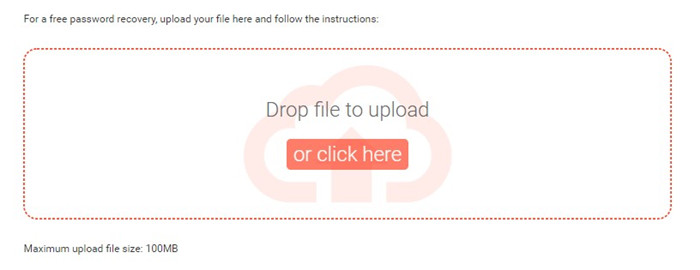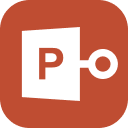Wie kann ich das PowerPoint Passwort umgehen? Ich habe eine alte PPT von meinem Vorgänger erhalten, die dieselbe Präsentation enthält, die ich nun halte. Da ich ein wenig Inspiration brauche, muss ich die Datei entsperren. Der letzte Tag für die Abgabe rückt schnell näher. Kann ich das Passwort irgendwie knacken?
Keine Sorge, was Sie tun möchten, ist absolut möglich. MS PowerPoint bietet einige Sicherheitsmaßnahmen, aber sie können geknackt werden. Wenn Sie allerdings Erfolg haben möchten, brauchen Sie eine bestimmte Methode, damit Sie erfolgreich ein PowerPoint Passwort entfernen können. Wenn Sie möchten, können Sie sich den folgenden Artikel für mehr Einzelheiten zu diesem Thema ansehen.
Mit diesen Methoden können Sie ein Passwort effektiv von einer MS PowerPoint-Datei entfernen. Sehen Sie sich die Methoden an. Alle Einzelheiten sind unten beschrieben.
Lösung 1. Sie haben das PowerPoint Passwort vergessen? Knacken Sie das PowerPoint Passwort mit PassFab for PPT
Für die erste Lösung wird eine professionelle PPT Passwort-Entfernungssoftware benutzt. Es stehen Ihnen mehrere Optionen zur Verfügung, aber wir empfehlen, PassFab for PPT zu nutzen. Das ist eine wirklich tolle Software mit herausragenden Funktionen und einer fantastischen Erfolgsquote. Diese Software wurde speziell dafür entwickelt, das Passwort von einer PPT-Datei zu entfernen.
Es ist einfach zu bedienen. Sehen wir uns die Schritte an.
Schritt 1: Sie müssen PassFab for PPT auf ihren Computer herunterladen. Schließen Sie danach die Installation ab und starten Sie das Programm.

Schritt 2: Als Nächstes müssen Sie die PPT-Datei importieren. Klicken Sie also auf ‚Next‘.

Schritt 3: Dann müssen Sie den Angriffstyp auswählen. Wörterbuchangriff, Brute-Force-Angriff und Brute-Force-Angriff mit Maske – das sind die drei Auswahlmöglichkeiten.

Schritt 4: Nachdem Sie den Angriffstyp gewählt haben, klicken Sie auf ‚Start‘ und PassFab wird das Passwort entfernen.

Wir halten die Verwendung von PassFab für den besten Weg, wenn Sie bei einer gesperrten PPT-Datei das PowerPoint Passwort entfernen wollen. Aber es gibt noch andere Methoden, die Sie ausprobieren können.
Lösung 2. So öffnen Sie eine passwortgeschützte PPT-Datei ohne Passwort im ZIP-Format
Mit dieser Methode können Sie das PowerPoint Passwort entfernen, indem Sie einfach die Dateiendung Ihrer PPT ändern. Der Vorgang dauert lange, ist aber simpel. Sie müssen dafür außerdem WinRAR oder WinZip auf Ihrem Computer installieren.
Nachdem Sie eins von diesen Programmen auf Ihrem Computer installiert haben, sehen Sie sich die folgenden Schritte an. So öffnen Sie eine passwortgeschützte PPT-Datei ohne Passwort:
- Schritt 1: Sie müssen die PPT-Dateiendung in ‚ZIP‘ ändern und dann auf ‚Ja‘ klicken, um fortzufahren.
Schritt 2: Öffnen Sie die besagte Datei danach mit WinRAR oder WinZip.

Schritt 3: Nachdem die Datei geöffnet wurde, sind die Inhalte sichtbar. Suchen Sie nach der Datei ‚presentation.xml‘.

- Schritt 4: Erstellen Sie dann eine Kopie der besagten Datei und fügen Sie sie auf dem Desktop ein.
Schritt 5: Öffnen Sie die Datei dann mit dem Notepad und drücken Sie ‚STRG + F‘, um das Dialogfeld zu öffnen. Tippen Sie das Wort ‚modify‘ ein und klicken Sie auf ‚weitersuchen‘.

- Schritt 6: Löschen Sie die ‚
<p:modifyVerifier……/>‘ Datei. Speichern und schließen Sie die Datei. - Schritt 7: Kopieren Sie die Datei ‚presentation.xml‘ zurück in den ZIP-Ordner und ändern Sie die Endung wieder in ‚.pptx‘.
Wie Sie sehen können, sind die Schritte ein wenig aufwendig. Aber mit dieser Methode wird der Passwortschutz der Datei erfolgreich entfernt.
Lösung 3. Sie haben das PPTX Passwort vergessen? Knacken Sie das PPTX Passwort mit Lostmypass
Sie können auch einen Onlinedienst nutzen, um das PPTX Passwort zu knacken. Es gibt mehrere Onlinedienste für die Entfernung von PPT-Passwörtern, aber wir empfehlen sie meistens nicht, da die Erfolgsquote recht niedrig ist.
Aber unter ihnen ist LostMyPass eins der besten. Es hat einen guten Ruf und eine hohe Erfolgsquote. Sehen Sie sich die nachstehenden Schritte an.
- Schritt 1: Gehen Sie zur offiziellen LostMyPage-Website. Suchen Sie das Wiederherstellungsfeld.
- Schritt 2: Im Wiederherstellungsfeld müssen Sie die gesperrte PPT-Datei hochladen.
Schritt 3: Nachdem die Datei erfolgreich hochgeladen wurde, müssen Sie die angezeigten Anweisungen befolgen.

Die Website wird Sie informieren, wenn die PPT entsperrt wurde.
Zusammenfassung
Wenn Sie also Probleme mit dem Öffnen Ihrer PPT-Datei haben, machen Sie sich keine Sorgen. Es gibt Methoden, um den Schutz erfolgreich zu entfernen. Wir haben alle Methoden im Detail beschrieben, aber wir empfehlen, PassFab zu nutzen, eine professionelle Software mit exzellenten Funktionen.